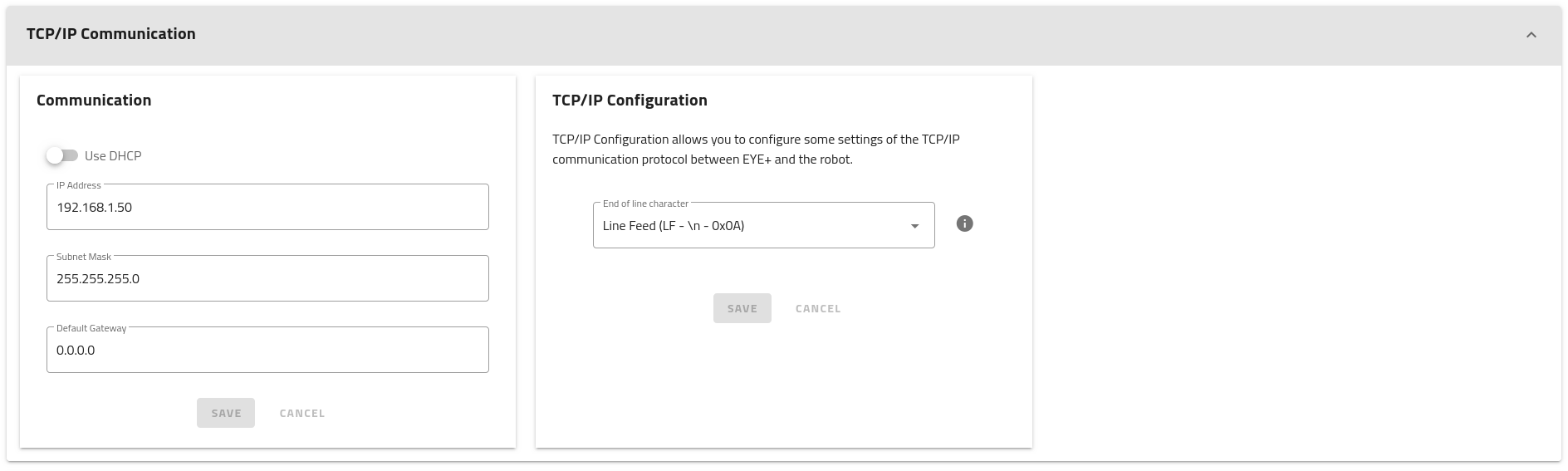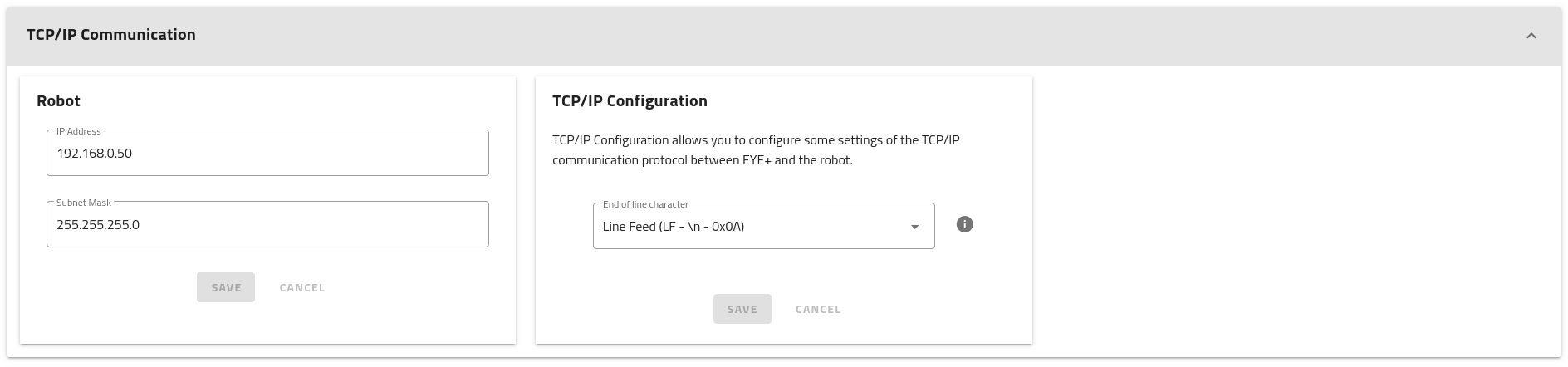Avertissement
Vous lisez une ancienne version de cette documentation. Si vous souhaitez obtenir des informations actualisées, veuillez consulter 5.3 .Communication
Accédez à la configuration de la communication en allant dans le menu puis en cliquant sur Communication.
À partir d’ici, vous pouvez modifier les paramètres de configuration des interfaces de communication, à savoir le Bus de terrain (si un tel module est connecté), la Communication TCP/IP et les Périphériques. Assurez-vous que vos paramètres de configuration sont compatibles avec la configuration des périphériques connectés à EYE+. Ils doivent se trouver sur le même réseau.
Remarque
Les Connexions Ethernet affichées sur cette page changeront en fonction de la révision du boîtier de votre EYE+ Controller.
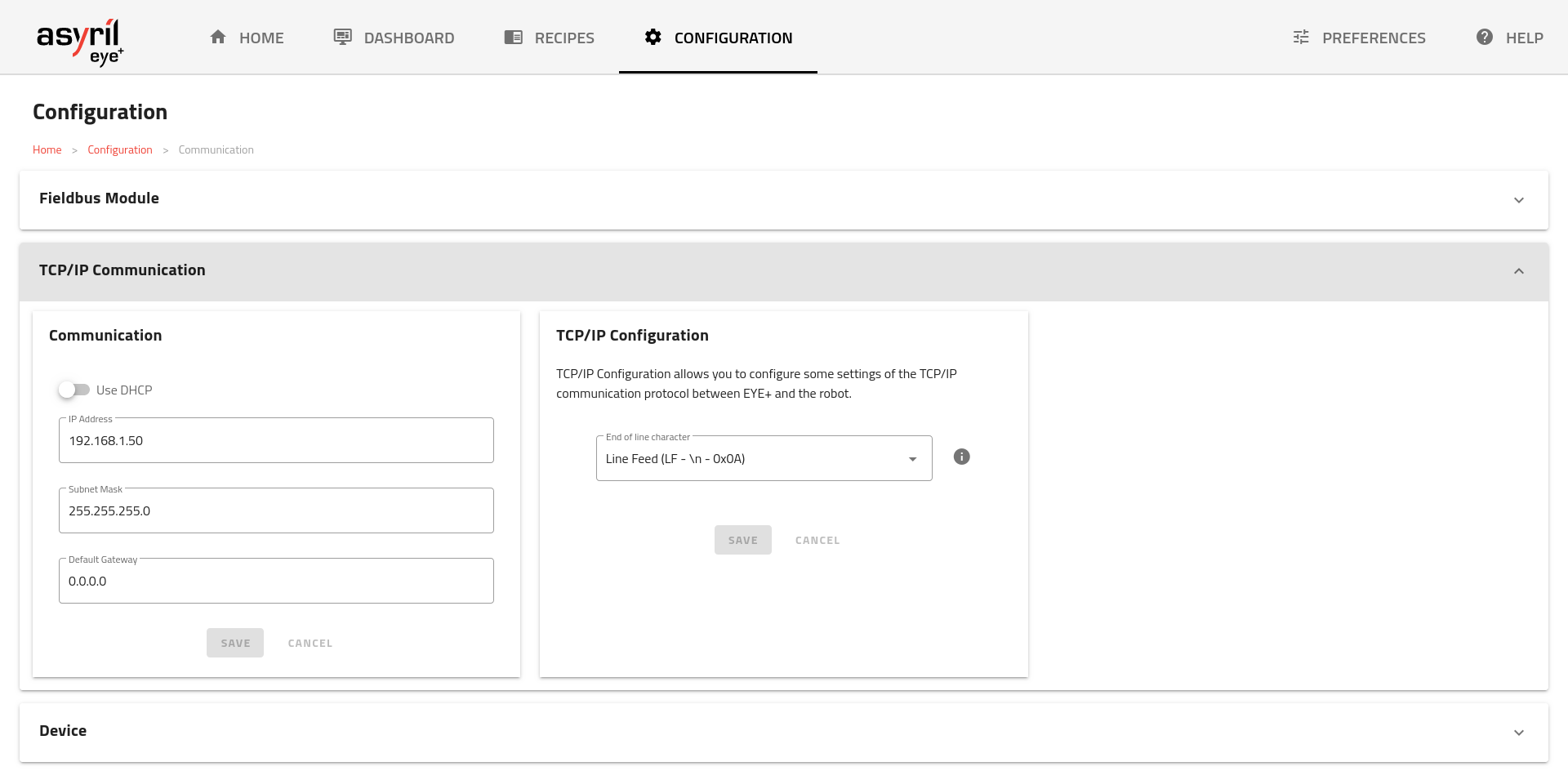
Fig. 169 Page principale COMMUNICATION (rév. boîtier 1)
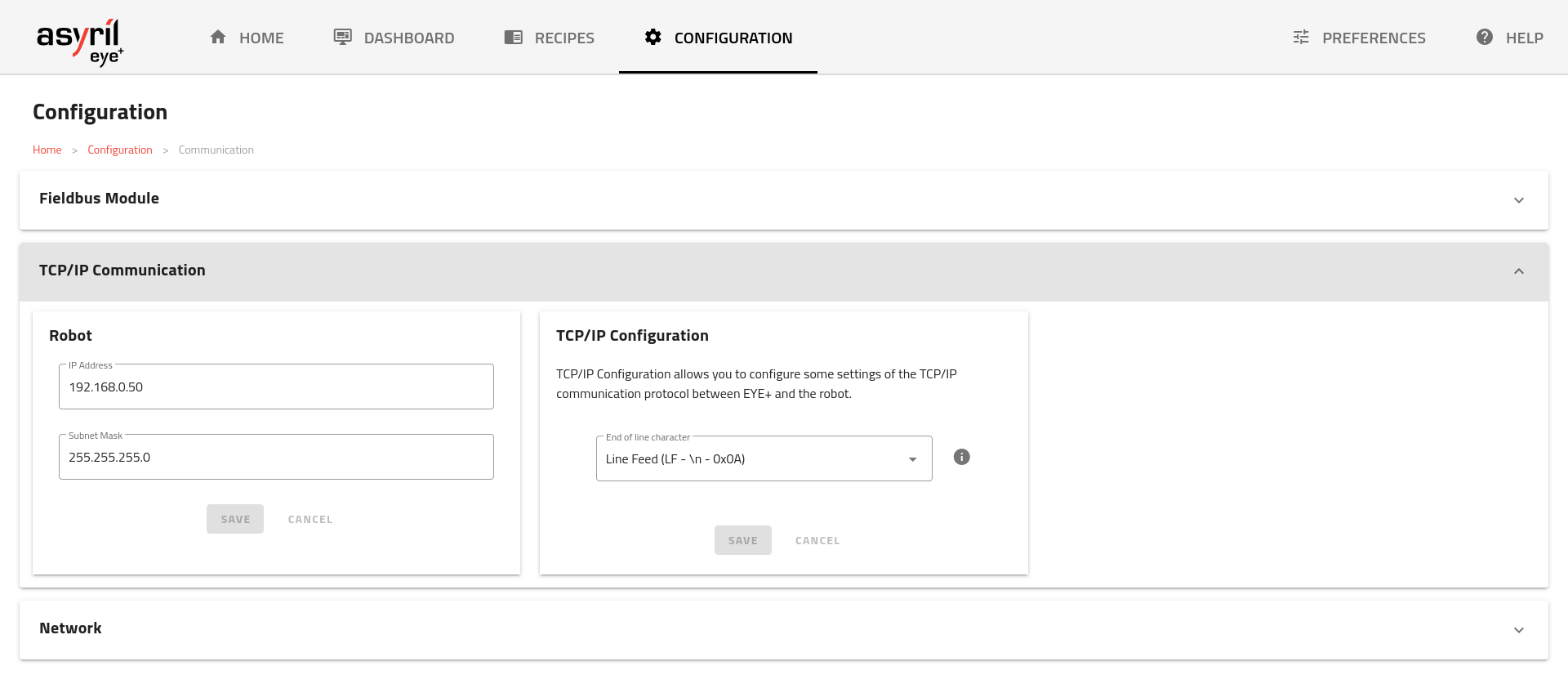
Fig. 170 Page principale COMMUNICATION (rév. boîtier 0)
Section du module de bus de terrain
La section du module de bus de terrain affiche différentes informations relatives au module de bus de terrain optionnel. Cette section s’affiche uniquement si un module de bus de terrain est connecté.

Fig. 171 COMMUNICATION, Section du module de bus de terrain
Type de module, type de module (c’est-à-dire la technologie de bus de terrain supportée)
Port Ethernet 1, Informations relatives au port Ethernet 1 (à côté des LED).
Port Ethernet 2, Informations relatives au port Ethernet 2.
Autre(s), diverses autres informations relatives au module bus de terrain spécifique installé (voir la documentation spécifique sous Intégration du bus de terrain).
Communication TCP/IP
Dans la section Communication TCP/IP, vous pouvez modifier les paramètres IP de la connexion Ethernet utilisée pour la communication TCP/IP (Communication ou Robot selon la révision du boîtier de votre EYE+ Controller) ainsi que la configuration TCP/IP.
Les ports disponibles pour la communication TCP/IP sont les ports 7171, 171 et 17171.
Remarque
L’EYE+ Controller écoute trois ports simultanément, nous recommandons de choisir le port 7171. Selon vos besoins, vous pouvez cependant choisir un autre port dans la liste.
Communication (rév. boîtier 1)
Le port Communication peut être utilisé pour deux actions différentes :
Communiquer avec le robot ou l’API via la Communication TCP/IP.
Accéder à EYE+ Studio pour configurer des appareils (caméra, robot), créer des recettes ou visualiser le tableau de bord.
Les paramètres par défaut du port Communication sont présentés au chapitre Paramètres généraux Ethernet.
Si la plage d’adresses IP par défaut n’est pas compatible avec la configuration de votre robot/API, vous pouvez changer l’adresse IP et le masque de sous-réseau du port Communication de l’EYE+ Controller pour qu’il soit sur le même réseau que votre robot/API.
Important
EYE+ rejettera tout chevauchement de réseau lors de l’établissement de la nouvelle configuration. Cela signifie qu’il est impossible, par exemple, de conserver l’adresse IP par défaut et de définir le masque à 255.255.0.0, car cela entraînerait un chevauchement avec les réseaux Caméra et Asycube.
Si vous souhaitez connecter EYE+ au réseau de votre entreprise via une connexion indirecte, vous devez modifier l’adresse IP, le masque de sous-réseau et le gateway par défaut du port Configuration d’EYE+ pour qu’ils correspondent à la configuration de votre réseau d’entreprise.
Il est également possible d’utiliser le mode de configuration DHCP. Le serveur DHCP attribuera automatiquement une adresse IP, un masque de sous-réseau et un gateway au port Configuration d’EYE+.
Remarque
Pour connaître les paramètres appliqués par le serveur DHCP, vous devez demander au service informatique de votre entreprise quelle adresse IP a été liée.
Robot (rév. boîtier 0)
Les paramètres par défaut du port Robot sont présentés au chapitre Paramètres généraux Ethernet.
Si cette plage d’adresses IP n’est pas compatible avec la configuration de votre robot/API, vous pouvez changer l’adresse IP et le masque de sous-réseau du port Robot de l’EYE+ Controller pour qu’il soit sur le même réseau que votre robot/API.
Configuration TCP/IP
Cette section vous permet de sélectionner un autre caractère de fin de ligne. Cela peut être nécessaire en fonction de votre robot et/ou API.
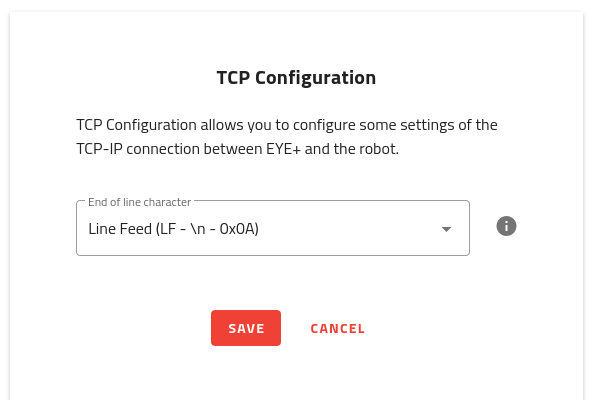
Trois options différentes sont disponibles :
LF : le caractère de fin de ligne est le caractère spécial LF (c’est-à-dire
\n, code ASCII0x0A)CR + LF : le caractère de fin de ligne est le caractère spécial CR + LF (c’est-à-dire
\r\n, codes ASCII0x0D 0x0A)CR : le caractère de fin de ligne est le caractère spécial CR (c’est-à-dire
\r, code ASCII0x0D).
Le caractère de fin de ligne par défaut utilisé par l’EYE+ Controller est LF.
Remarque
Lorsque vous modifiez ce paramètre, toute connexion ouverte sera interrompue de force.
Périphérique (rév. boîtier 1)
La section Périphérique vous permet de modifier le port Asyfill. Les paramètres par défaut du port Asyfill sont présentés au chapitre Paramètres généraux Ethernet.
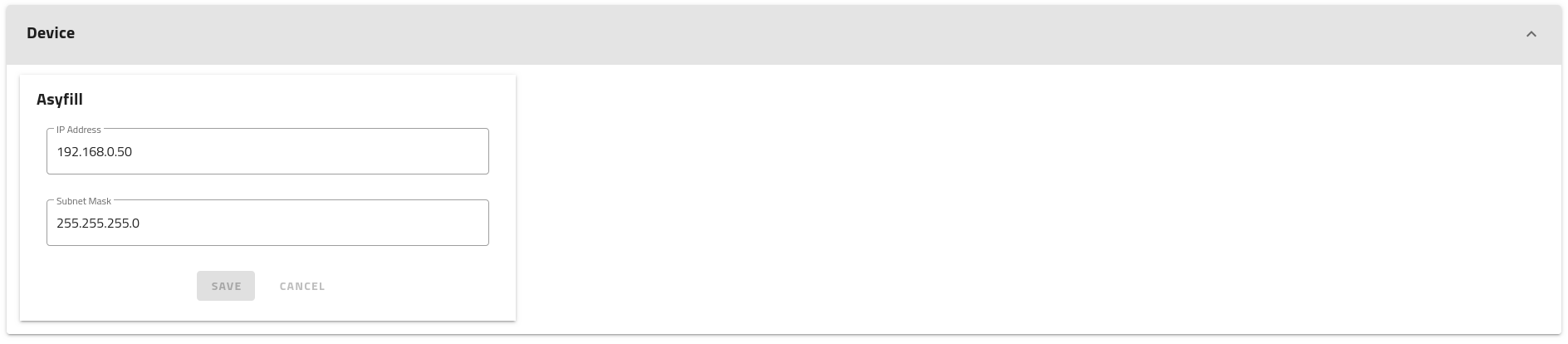
Fig. 174 COMMUNICATION, Section Périphérique (rév. boîtier 1)
Cette configuration par défaut garantit que vous pourrez vous connecter à un Asyfill ayant son adresse IP par défaut.
Important
Nous recommandons de conserver les paramètres IP par défaut sur le port Asyfill si vous avez l’intention de connecter un Asyfill à EYE+.
Conseil
Si vous ne prévoyez pas d’utiliser un Asyfill avec EYE+, vous pouvez utiliser cette interface réseau pour connecter d’autres appareils.
Réseau (rév. boîtier 0)
La section Réseau vous permet de modifier les paramètres du port Configuration. Les paramètres par défaut du port Configuration sont présentés au chapitre Paramètres généraux Ethernet.
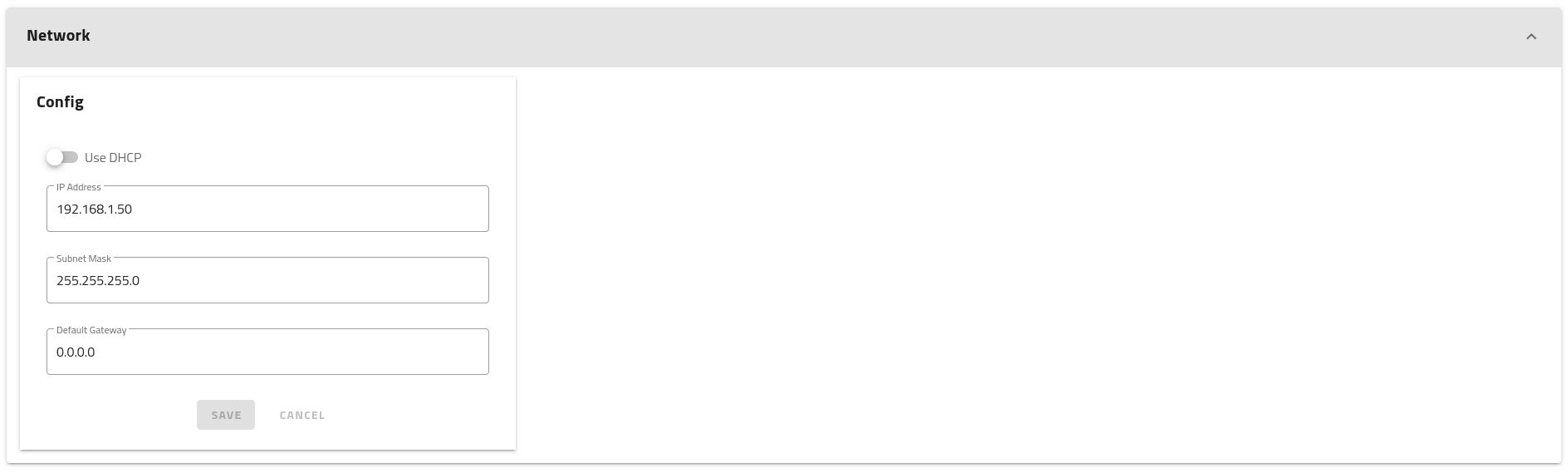
Fig. 175 COMMUNICATION, Section Réseau (rév. boîtier 0)
Cette configuration par défaut signifie que votre ordinateur ne peut se connecter que par l’intermédiaire d’une connexion directe et que l’adresse IP du port de votre ordinateur doit être comprise entre 192.168.1.1 et 192.168.1.254, mais ne pas être égale à 192.168.1.50.
Si vous souhaitez connecter EYE+ au réseau de votre entreprise via une connexion indirecte, vous devez modifier l’adresse IP, le masque de sous-réseau et le gateway par défaut du port Configuration d’EYE+ pour qu’ils correspondent à la configuration de votre réseau d’entreprise.
Important
EYE+ rejettera tout chevauchement de réseau lors de l’établissement de la nouvelle configuration. Cela signifie qu’il est impossible, par exemple, de conserver l’adresse IP par défaut et de définir le masque à 255.255.0.0, car cela entraînerait un chevauchement avec les réseaux Caméra et Asycube.
Il est également possible d’utiliser le mode de configuration DHCP. Le serveur DHCP attribuera automatiquement une adresse IP, un masque de sous-réseau et un gateway au port Configuration d’EYE+.
Remarque
Pour connaître les paramètres appliqués par le serveur DHCP, vous devez demander au service informatique de votre entreprise quelle adresse IP a été liée.